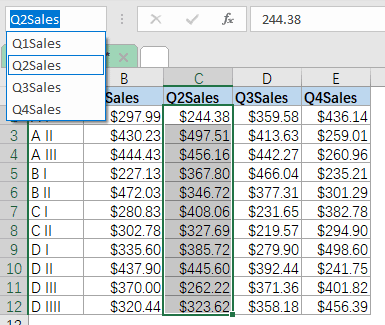如何在 Excel 中為單元格或區域命名?
通過為 Excel 中的單元格或一組單元格賦予有意義的名稱,當你在公式中使用它們時,可以讓這些單元格或區域更容易理解和維護,而不是使用晦澀的單元格引用。例如,要計算總銷售額(B2:B10),你可以將名稱“sales”分配給區域 B2:B10,然後使用 =SUM(sales) 來使公式更易於理解,而不是使用公式 =SUM(B2:B10)。請注意,除了單元格和區域外,你還可以為函數、常量或表格定義名稱。
- 名稱的第一個字符必須是字母、下劃線字符 (_) 或反斜杠 (\)。剩餘的字符可以是字母、數字、句點 (.) 和下劃線字符 (_)。其他未提及的字符(包括空格)不允許作為名稱的一部分。
- 單獨的大寫或小寫 “C”、“c”、“R” 或 “r” 不允許作為定義名稱,而其他單獨的字母是可以的。
- 名稱不能與單元格引用衝突,例如 Z$100 或 C1。
- 名稱不區分大小寫。如果您在同一範圍內創建了名稱 Sales,然後又創建了另一個名稱 sales,Excel 將提示您選擇一個唯一的名稱。
- 名稱最多可以包含 255 個字符。
在名稱框中輸入名稱以命名單元格或區域
1. 選擇要命名的單元格或單元格區域。您也可以按住 Ctrl 鍵選擇非連續的單元格或區域。
2. 在名稱框中輸入要分配給單元格或區域的名稱。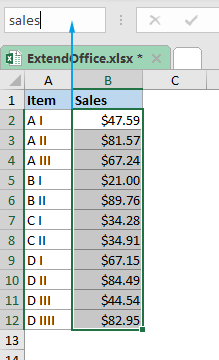
3. 按 Enter 鍵保存並定義名稱。

使用 Kutools AI 解鎖 Excel 的魔法
- 智能執行:執行單元格操作、分析數據並創建圖表——所有這些都由簡單的指令驅動。
- 自訂公式:生成量身定制的公式,簡化您的工作流程。
- VBA 編碼:輕鬆編寫和實現 VBA 代碼。
- 公式解釋:輕鬆理解複雜的公式。
- 文本翻譯:打破電子表格中的語言障礙。
使用「定義名稱」選項命名單元格或區域
儘管前一種方法是最簡單的定義名稱的方法,但 Excel 中的「定義名稱」選項使您可以做更多事情,例如設置名稱的範圍和添加註釋。此外,Excel 的「定義名稱」選項還允許您為常量或公式創建名稱。請按照以下步驟使用「定義名稱」選項命名單元格或區域。
1. 選擇要命名的單元格或單元格區域。您也可以按住 Ctrl 鍵選擇非連續的單元格或區域。
2. 在「公式」選項卡的「定義名稱」組中,點擊「定義名稱」。
- 在「名稱」框中,輸入區域名稱。
- 在範圍下拉列表中,設置名稱的作用範圍(默認為工作簿)。
- 在「備註」框中,如有需要,留下註釋。
- 在 引用位置 框中,檢查引用並在需要時通過點擊右側的向上箭頭按鈕進行修正
 並選擇新的區域。 注意:默認情況下,名稱使用絕對單元格引用。如果您希望使用相對命名區域,請從引用中刪除美元符號 ($)。
並選擇新的區域。 注意:默認情況下,名稱使用絕對單元格引用。如果您希望使用相對命名區域,請從引用中刪除美元符號 ($)。
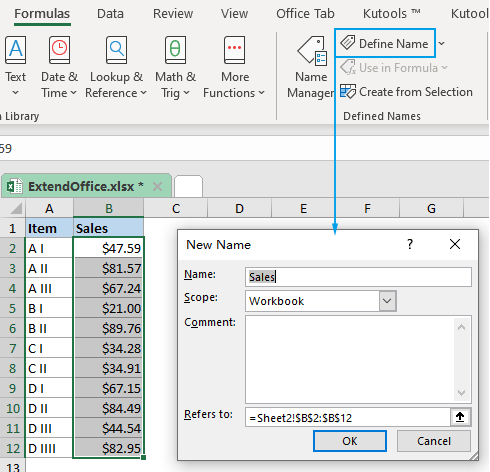
4. 點擊「確定」保存並定義名稱。
使用 Excel 名稱管理器命名單元格或區域
1. 在「公式」選項卡的「定義名稱」組中,點擊「名稱管理器」。或者,按 Ctrl + F3。
2. 在彈出的「名稱管理器」對話框的左上角,點擊「新建…」按鈕。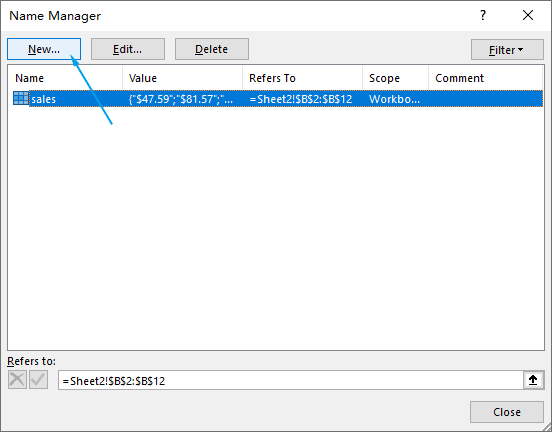
3. 「新建名稱」對話框打開後,請按照上一節中的步驟 3 所示創建並配置名稱。
4. 完成後,點擊「確定」保存更改並關閉「新建名稱」對話框,然後點擊「關閉」以關閉「名稱管理器」對話框。
相關文章
在某些情況下,您可能希望在另一張工作表中插入或顯示命名區域的數據,但默認情況下,當您輸入公式 =name(區域名稱)並按下 Enter 鍵時,它只會插入命名區域的第一個數據,如下圖所示。本文介紹了一種快速將整個命名區域的數據插入到另一張工作表中的方法。
通常,命名區域對於 Excel 用戶非常有用,您可以定義某一列中的一系列值,為該列命名,然後您可以通過名稱而不是其單元格引用來引用該區域。但大多數時候,未來您需要添加新數據以擴展所引用區域的數據值。在這種情況下,您必須返回「公式」>「名稱管理器」並重新定義該區域以包含新值。為避免此問題,您可以創建一個動態命名區域,這意味著每次向列表中添加新行或列時,您無需調整單元格引用。
您可能認為在 Excel 中將連續區域定義為命名區域很容易。然而,在某些情況下,您需要將跨多個工作表的區域定義為命名區域,您能想出一些解決方案嗎?本文推薦了兩種解決方案:
我們可能在工作簿中創建了許多命名區域。有時,您需要查找和定位命名區域以應用公式或其他目的。本文將介紹幾種快速查找、定位和突出顯示 Excel 中命名區域的方法。
命名區域對我們很有用,有了它們,我們可以在 Excel 中解決一些複雜的問題。有時,命名區域包含一些重要的公式,您不希望其他人刪除或修改您名稱中的公式,因為這可能會使工作表混亂。在這種情況下,您可以隱藏命名區域以防止他人更改它們。
最佳 Office 生產力工具
| 🤖 | Kutools AI 助手:以智能執行為基礎,革新數據分析 |生成程式碼 | 創建自訂公式 | 分析數據並生成圖表 | 調用 Kutools 增強函數… |
| 熱門功能:查找、選取項目的背景色或標記重複值 | 刪除空行 | 合併列或單元格且不遺失數據 | 四捨五入(免公式)... | |
| 高級 LOOKUP:多條件 VLookup|多值 VLookup|多表查找|模糊查找... | |
| 高級下拉列表:快速創建下拉列表 |依賴型下拉列表 | 多選下拉列表... | |
| 列管理器:添加指定數量的列 | 移動列 | 切換隱藏列的顯示狀態 | 比較區域及列... | |
| 精選功能:網格聚焦 | 設計檢視 | 增強編輯欄 | 工作簿及工作表管理器 | 資源庫(快捷文本) | 日期提取器 | 合併資料 | 加密/解密儲存格 | 按列表發送電子郵件 | 超級篩選 | 特殊篩選(篩選粗體/傾斜/刪除線...)... | |
| 15 大工具集:12 項文本工具(添加文本、刪除特定字符…)|50+ 儀表 類型(甘特圖等)|40+ 實用 公式(基於生日計算年齡等)|19 項插入工具(插入QR码、根據路徑插入圖片等)|12 項轉換工具(金額轉大寫、匯率轉換等)|7 項合併與分割工具(高級合併行、分割儲存格等)|...及更多 |
運用 Kutools for Excel,全面提升您的 Excel 技能,體驗前所未有的高效。 Kutools for Excel 提供超過300 項進階功能,讓您提升工作效率、節省時間。 點此尋找您最需要的功能...
Office Tab 為 Office 帶來分頁介面,讓您的工作更加輕鬆簡單
- 在 Word、Excel、PowerPoint 中啟用分頁編輯與閱讀。
- 在同一視窗的新分頁中打開與創建多份文件,而非開啟新視窗。
- 提升您的生產力50%,每日可幫您減少數百次鼠標點擊!
所有 Kutools 外掛,一次安裝
Kutools for Office 套裝整合了 Excel、Word、Outlook 和 PowerPoint 的外掛,外加 Office Tab Pro,非常適合需要跨 Office 應用程式協同作業的團隊。
- 全合一套裝 — Excel、Word、Outlook及 PowerPoint 外掛 + Office Tab Pro
- 一鍵安裝,一份授權 — 幾分鐘完成設置(支援 MSI)
- 協同運作更順暢 — Office 應用間無縫提升生產力
- 30 天全功能試用 — 無需註冊、無需信用卡
- 最超值 — 一次購買,節省單獨外掛費用